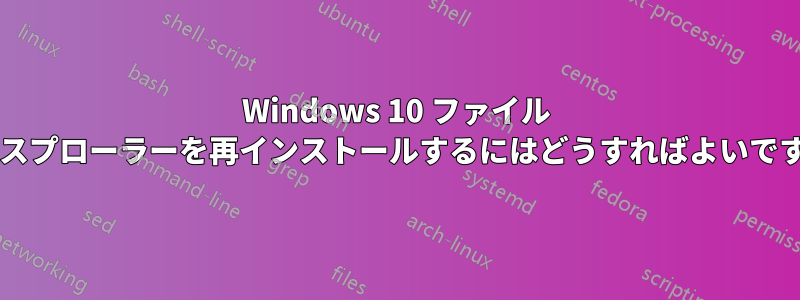
Windows 10 のファイル エクスプローラーをアンインストールして再インストールしたいのですが、どうすればよいでしょうか?
モチベーション:ディレクトリに移動するたびに、C:\Users\MyUserID\OneDrive - Business\Documents\次の 2 つのことが起こります。
- フォルダー
C:\Users\MyUserID\OneDrive - Business\Documents\は、ファイル エクスプローラーの現在のインスタンスで開かれます。 - 追加のファイル エクスプローラーの発生は、次のパスで発生します
C:\Users\MyUserID\OneDrive - Business\(前のディレクトリから 1 レベル上)。
上記のアクション #2 は不要であるため、ウィンドウを (常に) 閉じます。この #2 の動作は、One Drive をインストールした後に発生しました。上記のアクション #2 を無効にする方法も見つかりません。OneDrive をアンインストールして再インストールしても効果はありませんでした。
Windows のほとんどのものの場合、唯一の解決策はアンインストールしてから再インストールすることのようです。しかし、ファイル エクスプローラーでそれが可能なのでしょうか?
答え1
私はこのようなバグを修正しようと 1 年以上試みましたが、できませんでした。Windows を再インストールし (新規ではなく、上書きで)、SFC /scannow などを実行しました。
私の場合、別のユーザーとしてログインした場合は発生しなかったため、HKCU のどこかに問題があるようでした。これは不正なシェル拡張機能であると思われます。
私は最終的に次のバッチファイルそして私自身の文章を数行追加しました。
しばらくは問題は解消されるのですが、また同じ問題が再発してしまいます。その場合は、再度実行します。
役に立つかもしれません。
`
@echo off
::kill explorer.exe
taskkill /f /im explorer.exe
:: To reset folder view settings of all folders
Reg Delete "HKCU\SOFTWARE\Microsoft\Windows\Shell\BagMRU" /F
Reg Delete "HKCU\SOFTWARE\Microsoft\Windows\Shell\Bags" /F
Reg Delete "HKCU\SOFTWARE\Microsoft\Windows\ShellNoRoam\Bags" /F
Reg Delete "HKCU\SOFTWARE\Microsoft\Windows\ShellNoRoam\BagMRU" /F
Reg Delete "HKCU\SOFTWARE\Classes\Local Settings\Software\Microsoft\Windows\Shell\BagMRU" /F
Reg Delete "HKCU\SOFTWARE\Classes\Local Settings\Software\Microsoft\Windows\Shell\Bags" /F
Reg Delete "HKCU\SOFTWARE\Classes\Wow6432Node\Local Settings\Software\Microsoft\Windows\Shell\Bags" /F
Reg Delete "HKCU\SOFTWARE\Classes\Wow6432Node\Local Settings\Software\Microsoft\Windows\Shell\BagMRU" /F
:: To reset "Apply to Folders" views to default
Reg Delete "HKCU\SOFTWARE\Microsoft\Windows\CurrentVersion\Explorer\Streams\Defaults" /F
:: To reset size of details, navigation, preview panes to default
Reg Delete "HKCU\SOFTWARE\Microsoft\Windows\CurrentVersion\Explorer\Modules\GlobalSettings\Sizer" /F
Reg Delete "HKCU\SOFTWARE\Microsoft\Windows\CurrentVersion\Explorer\Modules\NavPane" /v ExpandedState /F
:: restart explorer
start explorer.exe
`


